Subiecte corespunzătoare
- [Range Extender] Cum se configurează ASUS Repeater cu aplicația ASUS Extender?
- [Range Extender] Cum se configurează modul Access Point(AP) pe dispozitivul ASUS Range Extender?
- [Depanare] Semnalul Wi-Fi al routerului fără fir sau al extender-ului de rețea fără fir este adesea deconectat în modul Repetitor
[Range Extender] Cum se setează modul Repeater pe extenderul wireless ASUS? (WebGUI)
Extensorul de acoperire ASUS acceptă mai multe moduri de funcționare pentru a îndeplini cerințe diferite, vă rugăm să consultați pagina cu specificațiile produsului pentru a confirma că dispozitivul dvs. acceptă caracteristicile de mai sus.
Range extender-ul ASUS este în mod implicit în modul repetor, iar în modul repetitor, Range extender-ul ASUS se poate conecta fără fir la o rețea wireless existentă de la modemul/routerul frontal pentru a extinde acoperirea wireless și pentru a oferi o putere mai bună a semnalului pentru utilizatori.
Notă: În acest mod, firewall-ul, partajarea IP și funcțiile NAT sunt dezactivate în mod implicit, astfel încât adresele IP obținute atunci când dispozitivele wireless se conectează la extender-ul wireless sunt toate atribuite de serverul DHCP al routerului/modemului frontal. Extensorul wireless nu va distribui IP.
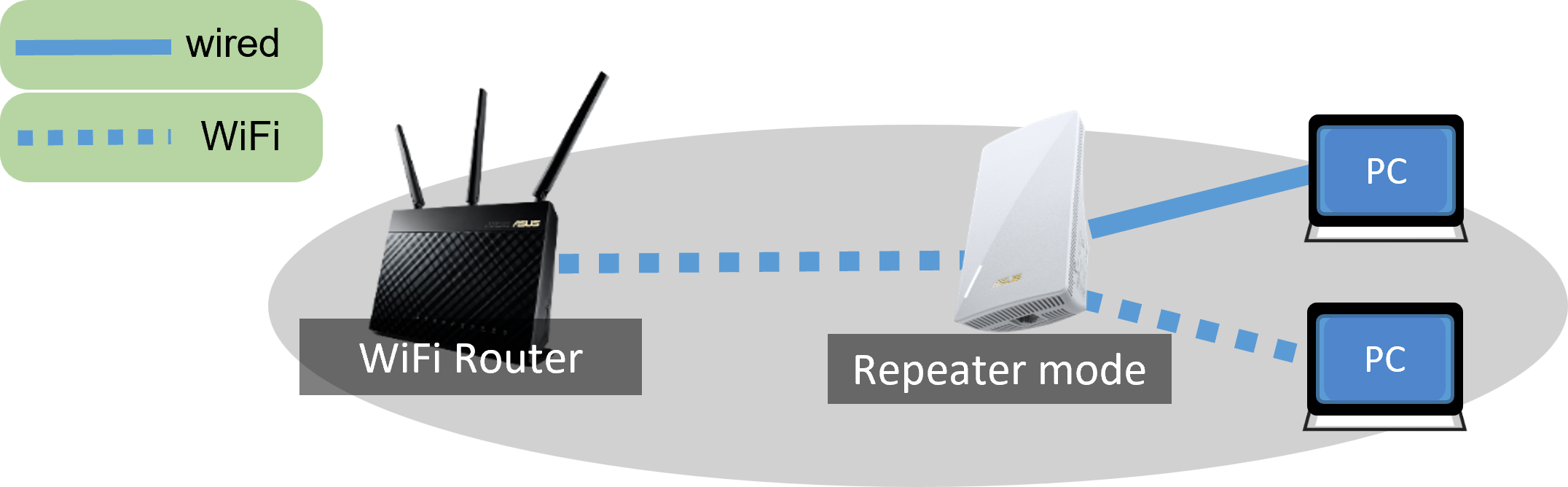
Cum se configurează modul repetitor?
Luați [RP-AX58] ca exemple.
Notă: În modul repetitor, adresa IP atribuită de DHCP se modifică. Vă rugăm să descărcați și să instalați mai întâi utilitarul Device Discovery. Consultați [FAQ ASUS Device Discovery] pentru a afla mai multe.
1. Verificați dacă dispozitivul front-end (router sau modem) se poate conecta la Internet și are funcție WiFi.
2. Conectați-vă computerul la RP-AX58 prin conexiune WiFi și introduceți IP-ul LAN al RP-AX58 (cum ar fi http://192.168.1.1) sau adresa URL http://www.asusrouter.com la GUI-ul web.
Notă 1: URL-ul implicit pentru unele modele este http://repeater.asus.com
Nota 2: Numele WiFi implicit (SSID) este afișat pe eticheta produsului de pe partea din spate a dispozitivului.
3. Când vă conectați la GUI Web pentru prima dată, veți fi direcționat automat către pagina de configurare rapidă a Internetului (QIS).
Faceți clic pe [Creați o nouă rețea]
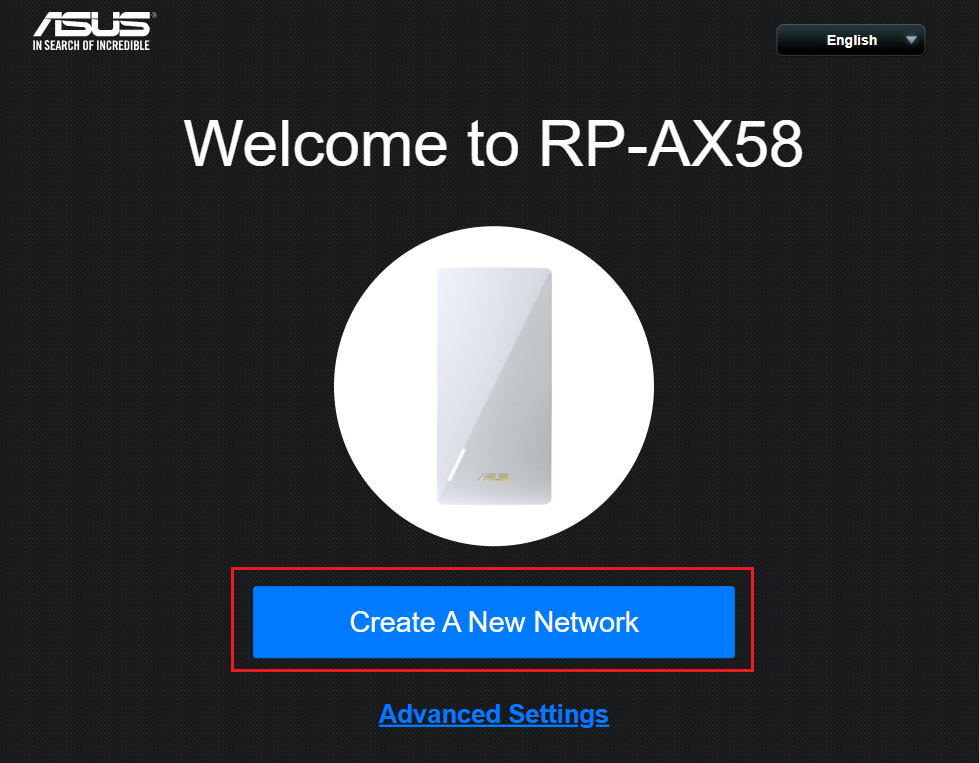
Sau accesați Administrare > Mod de operare, selectați modul Repeater și faceți clic pe [ Salvare ] pentru a aplica setările.
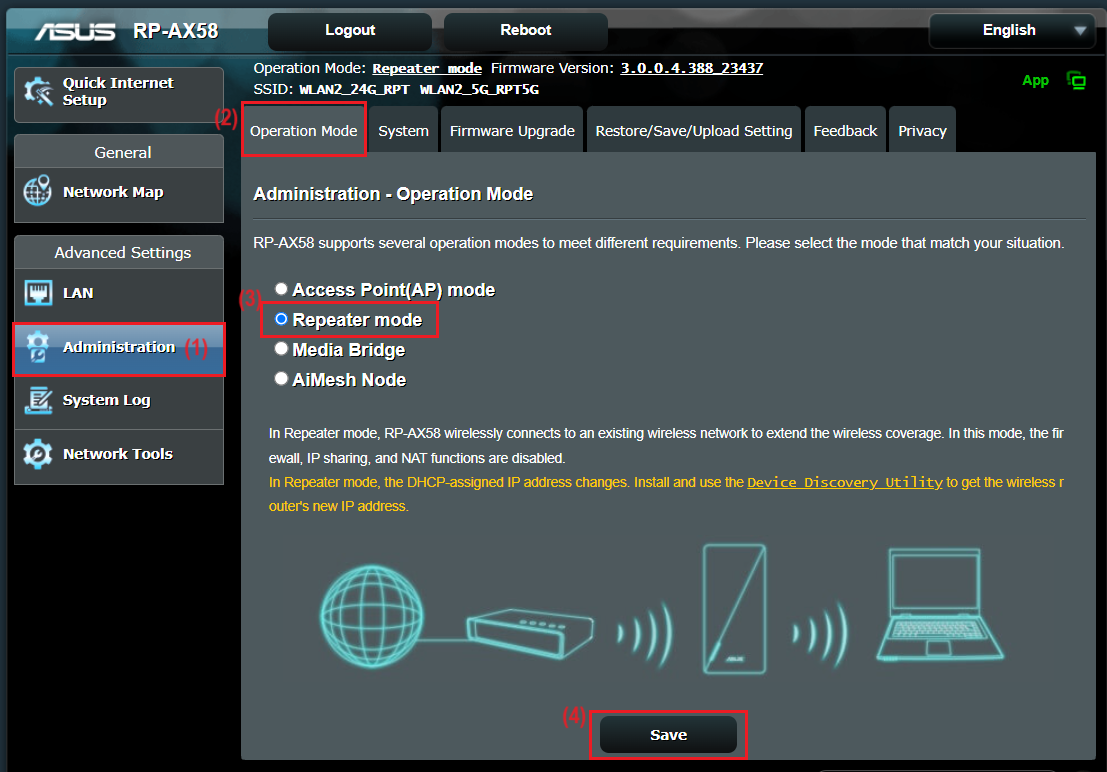
4. Căutați semnale WiFi.
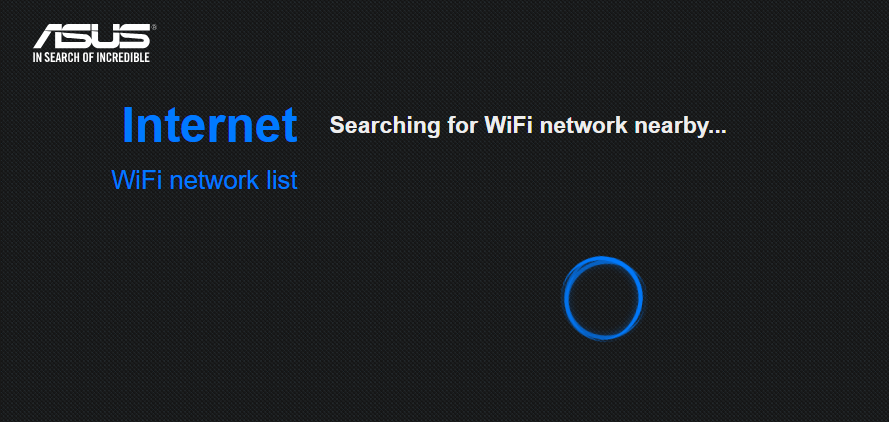
5. Alegeți semnalul WiFi pe care doriți să îl extindeți. Luați [ WLAN2_24G] WiFi ca exemplu.
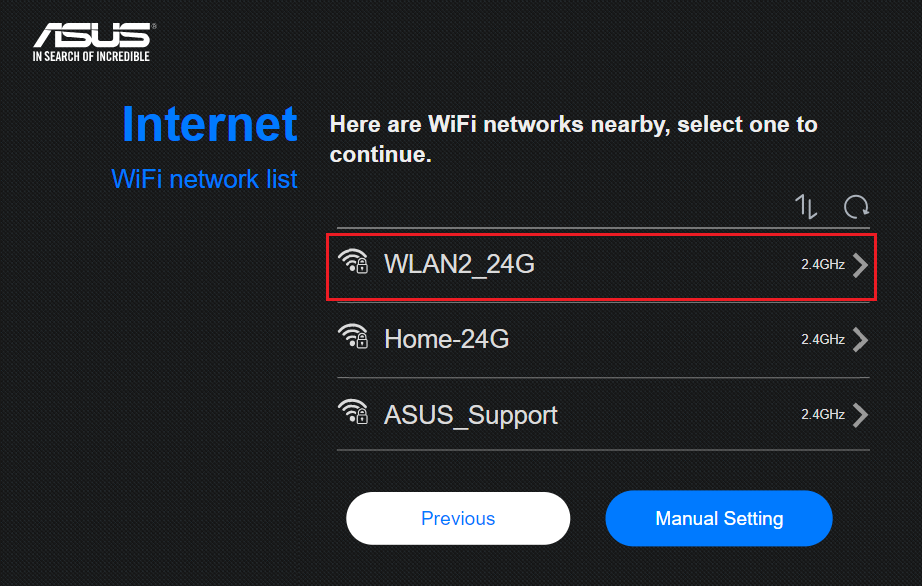
6. Introduceți parola WiFi a [ WLAN2_24G] și faceți clic pe [ Următorul ].
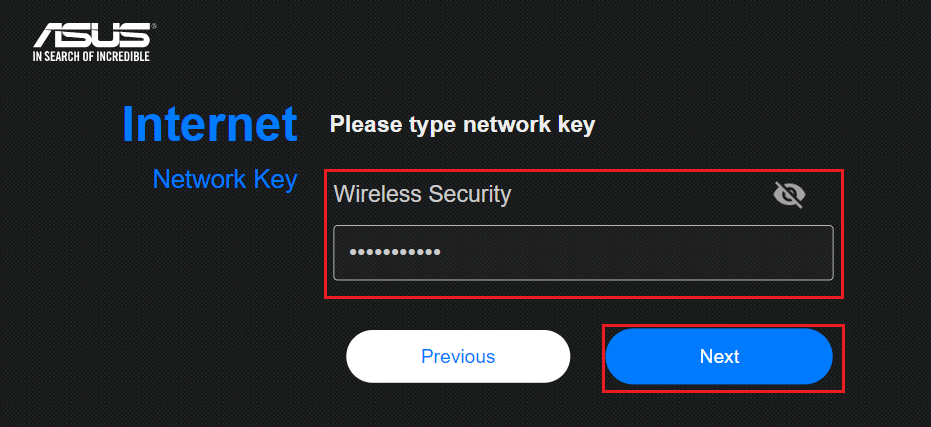
7. Clic [ Automatic IP ]
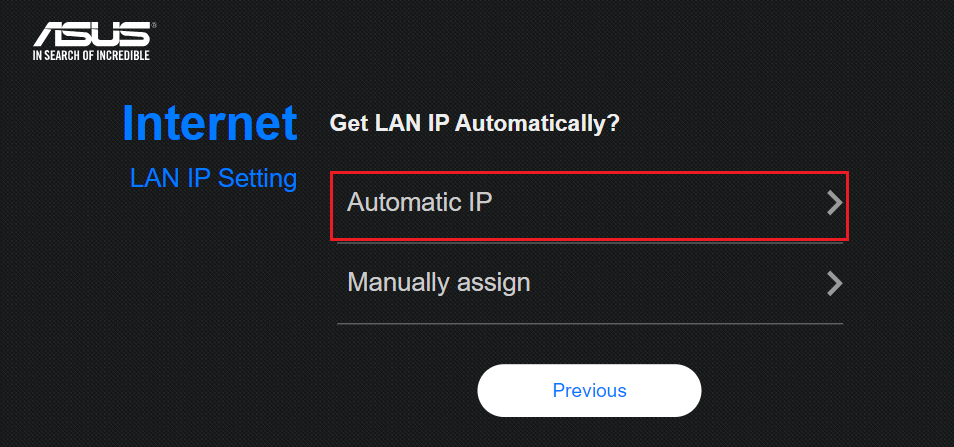
8. Puteți seta numele și parola WiFi sau puteți utiliza setările implicite și faceți clic pe [Aplicați].
Vă rugăm să consultați [Wireless] De ce este numele rețelei fără fir (SSID) al extenderului de gamă diferit de routerul meu Wi-Fi pentru a afla mai multe.
Este recomandat să setați numele WiFi al extenderului wireless și al routerului la nume diferite pentru a distinge fiecare stație WiFi.
Notă: Securitatea wireless implicită este parola WiFi a routerului frontal.
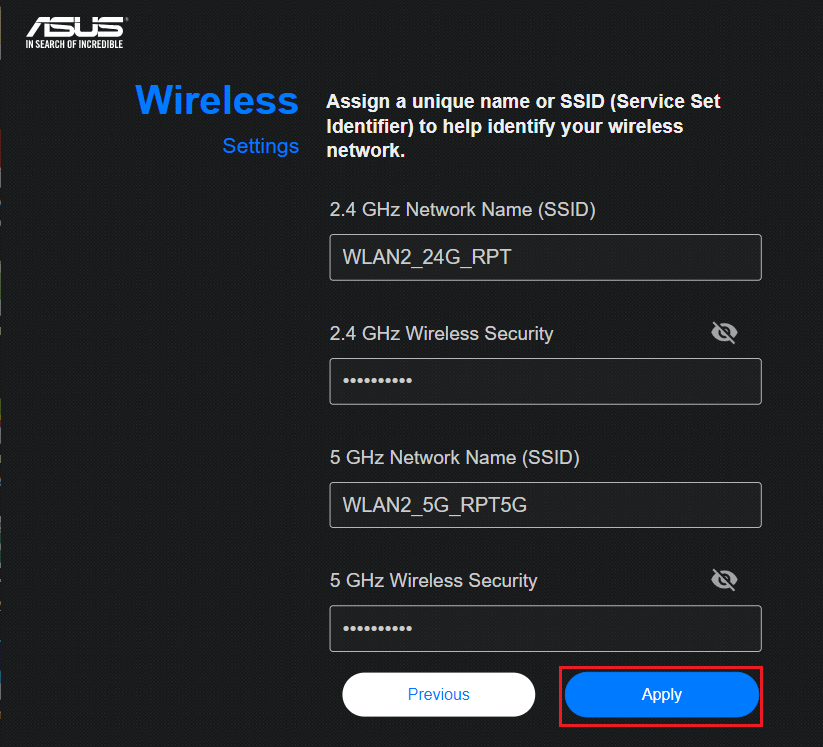
9. Când configurați pentru prima dată, trebuie să personalizați numele de conectare și parola pentru a vă conecta la extenderul wireless și faceți clic pe [ Următorul ].
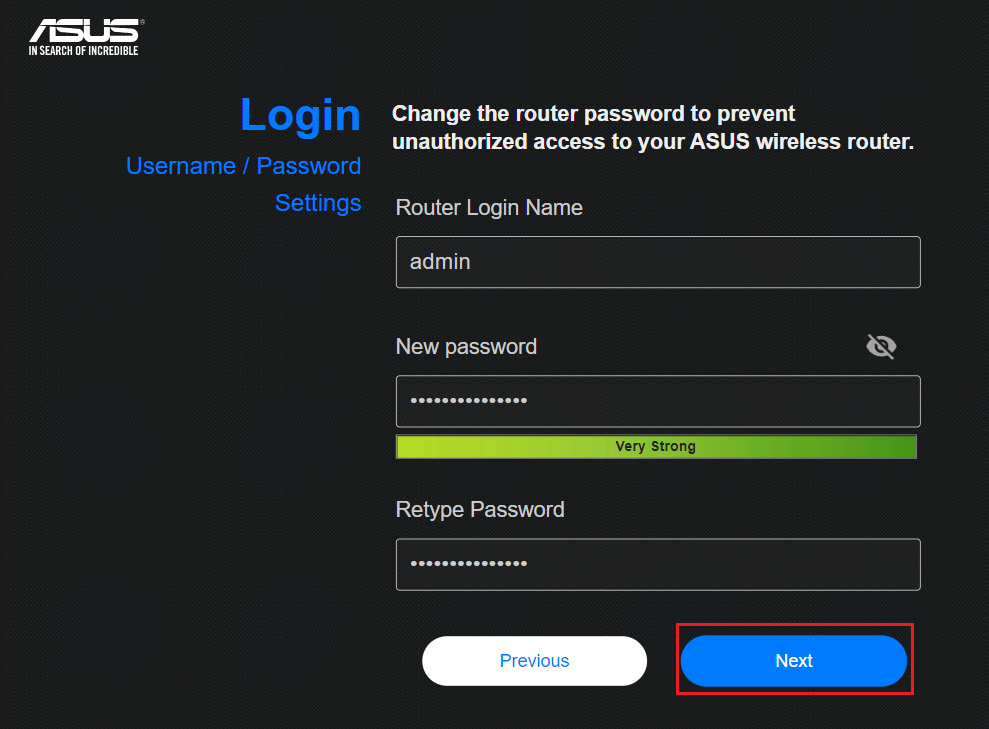
10. Când extenderul wireless completează procesul de repornire, vă rugăm să vă conectați dispozitivul la noul WiFi pe care tocmai l-ați creat pentru a finaliza configurarea.
Cum să intrați în GUI web în modul Repeator și să verificați starea internetului?
(1) Vă rugăm să descărcați și să instalați mai întâi utilitarul Device Discovery. Consultați [FAQ ASUS Device Discovery] pentru a afla mai multe.
(2) Faceți clic pe butonul Căutare pentru a găsi adresa IP a dispozitivului dvs. în modul repetitor și apoi faceți clic pe adresa IP.
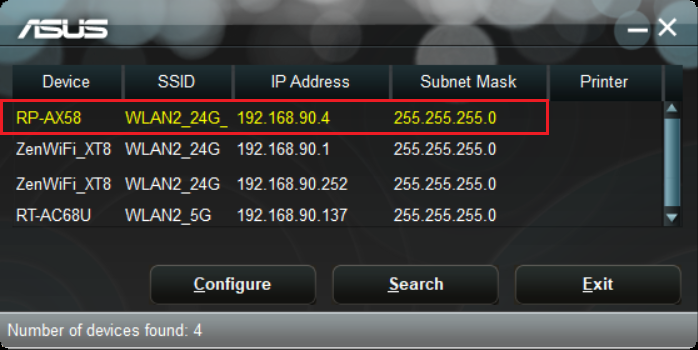
(3) Introduceți numele de utilizator și parola de conectare ale dispozitivului dvs. pe pagina de conectare și apoi faceți clic pe [Conectați-vă].

(4) Puteți vedea că modul de operare pe Web GUI arată [Repeater mode].
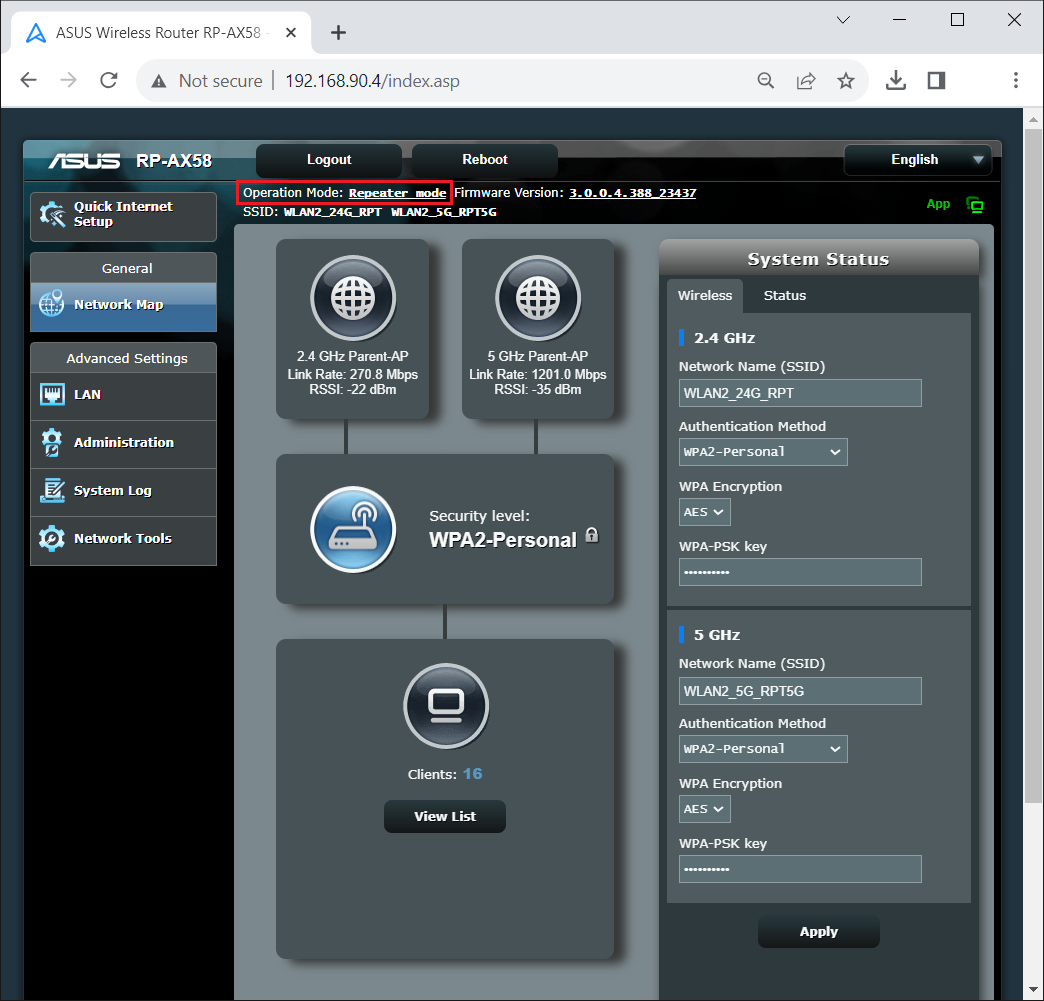
FAQ
1. Cum schimb modul de funcționare în dispozitivul ASUS Range extender?
Accesați Administrare > Mod de operare, selectați modul Repeater și faceți clic pe Salvare pentru a aplica.
2. Cum schimb contul și parola dispozitivului ASUS range extender?
Conectați-vă la GUI web, accesați [Administrare] > fila [Sistem], schimbați-vă contul și parola pe această pagină
Vă rugăm să consultați Întrebări frecvente Cum să schimbați numele de autentificare și parola ASUS Router
Dacă ați uitat numele de utilizator și/sau parola, vă rugăm să restaurați dispozitivul la starea implicită din fabrică. Consultați Cum să resetați routerul la setările implicite din fabrică pentru a afla mai multe.
Cum să obțineți (Utility / Firmware)?
Puteți descărca cele mai recente drivere, software, firmware și manuale de utilizare în ASUS Download Center.
Dacă aveți nevoie de mai multe informații despre Centrul de descărcare ASUS, vă rugăm să consultați acest link.